Tiếp theo các trường hợp thực tế khi sử dụng máy tính trong mạng LAN mình đã gửi đến các bạn, hôm nay mình xin tiếp theo 2 trường hợp thực tế trong mạng LAN, đó là khi sử dụng máy tính chạy WIN10 nhưng không truy cập được các máy tính chạy WIN10 hoặc WIN8, 7 mặc dù ping vẫn thấy.
Máy tính không truy cập được trong mạng LAN (WIN10)
Nội dung bài viết
1. Không truy cập được máy tính trong mạng LAN chạy WIN10, 8, 7
Bạn sẽ gặp thông báo xuất hiện như hình bên dưới
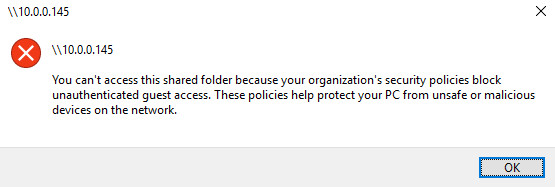 Cách sửa lỗi như sau:
Cách sửa lỗi như sau:
– Bạn tìm đến giá trị bên dưới theo đường dẫn bên dưới
Default Registry Value:
[HKEY_LOCAL_MACHINE\SYSTEM\CurrentControlSet\Services\LanmanWorkstation\Parameters]
“AllowInsecureGuestAuth”=dword:0
Configured Registry Value:
[HKEY_LOCAL_MACHINE\SYSTEM\CurrentControlSet\Services\LanmanWorkstation\Parameters]
“AllowInsecureGuestAuth”=dword:1
Bạn click chuột phải vào Computer hoặc This PC → Manage → Local Users and Group → Users → Bạn Disable user Guest
2. Lỗi không truy cập được vào máy tính chạy WIN7, XP vì SMBv1 bị vô hiệu hóa
Bạn sẽ nhận được thông báo như hình
 Cảnh báo: thật sự cần thiết thì mới bật chức năng SMBv1 lên nhé, vì tính năng này không còn an toàn nữa, và nếu không cẩn thận thì bạn sẽ tấn công mã hóa dữ liệu. Nếu bạn muốn bật lên lại thì trong máy tính của bạn phải có AntiVirus để ngăn chặn tấn công từ bên ngoài.
Cảnh báo: thật sự cần thiết thì mới bật chức năng SMBv1 lên nhé, vì tính năng này không còn an toàn nữa, và nếu không cẩn thận thì bạn sẽ tấn công mã hóa dữ liệu. Nếu bạn muốn bật lên lại thì trong máy tính của bạn phải có AntiVirus để ngăn chặn tấn công từ bên ngoài.
Bạn bật lại tính năng SMBv1 như sau:
Vào Control Panel → Program and Features → Turn Windows features on or off →
check vào dấu + SMB 1.0/CIFS File Sharing Support → chon SMB 1.0 Client/Server
3. Máy tính ping thì thấy nhưng truy cập không được
– Bạn có 2 máy tính, máy A ping thấy máy B nhưng không thể truy cập được máy B, mặc dù máy B đã share và add user Everyone, tuy nhiên máy B thì truy cập được máy A. Đây là trường hợp thực tế mình gặp và 3 tuần liền mình tìm hiểu trên các diễn đàn và blog thì toàn được hướng dẫn add user Everyone nhưng vẫn không được. Và cuối cùng thì mình cũng đã xử lý được, chia sẻ với các bạn để các bạn nếu có gặp thì tham khảo nhé
+ Trước tiên, bạn mở Local security policy bằng 1 trong những cách bên dưới:
Start -> Programs -> Administrative Tools -> Local Security Policy
hoặc
Start -> Run -> gõ secpol.msc và enter
hoặc
Start -> Run -> gõ gpedit.msc và enter -> Computer Configuration -> Windows Settings
+ Tiếp theo vào Security Settings -> Local Policies -> User Rights Assignment
Sau đó, Double click vào mục Access this computer from the network và thêm user Everyone vào nếu chưa có.
+ Tiếp theo, bạn vào mục security settings / local policies / user rights assignment ở muc Deny access to this computer from the network bạn remove user GUEST đi
4. Máy tính ping được nhưng truy cập không được, bị lỗi Error code 0x80070035
Tình trạng bị như thế này
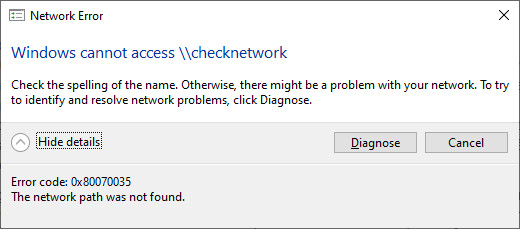 Trước khi fix lỗi bạn phải kiểm tra 2 máy tính có cùng dãy ip chưa. Không thể một máy có IP 10.0.0.123 mà lại truy cập được vào máy có IP 192.168.1.123. Tất nhiên vẫn có thể được, tuy nhiên vấn đề này lại liên quan đến VLAN hoặc thiết bị cho phép cấu hình 2 dãy IP khác nhau thông nhau, vấn đề này mình sẽ đề cập vào bài viết khác.
Trước khi fix lỗi bạn phải kiểm tra 2 máy tính có cùng dãy ip chưa. Không thể một máy có IP 10.0.0.123 mà lại truy cập được vào máy có IP 192.168.1.123. Tất nhiên vẫn có thể được, tuy nhiên vấn đề này lại liên quan đến VLAN hoặc thiết bị cho phép cấu hình 2 dãy IP khác nhau thông nhau, vấn đề này mình sẽ đề cập vào bài viết khác.
– Sau khi check 2 máy tính cùng dãy IP và tường lửa của win và tường lửa của antivirus xong, nhưng vẫn báo lỗi Error code 0x80070035, bạn hãy thử các phương án bên dưới
+ Phương án 1: Vào Services tìm mục tên: TCP/IP NetBios Helper đã được Start chưa. Nếu chưa thì Start lên, khởi động lại máy tính và thử lại được chưa. Như hình dưới là ok.
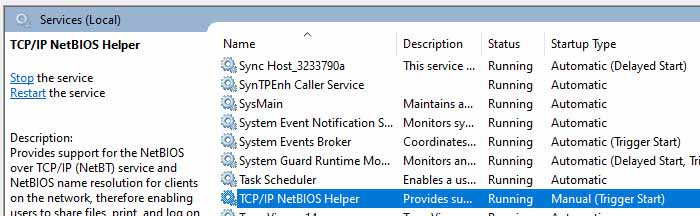 + Phương án 2: Vào Local Network → Properties → Internet Protocol Version 4 (TCP/IPv4) → Properties → Advanced → chọn tab WINS → chọn Default hoặc Enable NetBIOS over TCP/IP → OK để lưu lại, như hình bên dưới
+ Phương án 2: Vào Local Network → Properties → Internet Protocol Version 4 (TCP/IPv4) → Properties → Advanced → chọn tab WINS → chọn Default hoặc Enable NetBIOS over TCP/IP → OK để lưu lại, như hình bên dưới
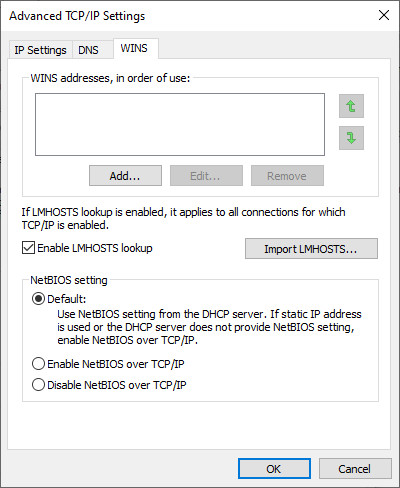 + Phương án 3: Sử dụng lệnh gpedit.msc để vào Group policy → Computer Configuration → Windows settings → Security Settings → Local policies → Securiy Options → Network Security : LAN manager authentication level → chọn lại là Send LM & NTLM – user NTLMv2 senssion security if negotiated → Apply → OK, thoát group policy, sử dụng lệnh gpupdate /force để cập nhật lại Policy
+ Phương án 3: Sử dụng lệnh gpedit.msc để vào Group policy → Computer Configuration → Windows settings → Security Settings → Local policies → Securiy Options → Network Security : LAN manager authentication level → chọn lại là Send LM & NTLM – user NTLMv2 senssion security if negotiated → Apply → OK, thoát group policy, sử dụng lệnh gpupdate /force để cập nhật lại Policy
+ Phương án 4: Sử dụng lệnh gpedit.msc để điều chỉnh lại 2 mục sau.
Trong Computer Configuration → Windows settings → Security Settings → Local policies → Securiy Options điều chỉnh khoá Account : Limit local account use of blank password to console… chọn Disable và khoá Network access: Sharing and security mode for local account thành Classic
Sau đó dùng lệnh gpupdate /force để update lại gpedit và thử lại nhé.
Giờ bạn thử lại xem thử có đã truy cập được chưa nhé.
Nếu bạn có cách nào hay thì chia sẻ ở bên dưới nhé.
Bạn có thể tham khảo thêm bài viết Máy tính không truy cập được trong mạng LAN
Hi vọng giúp bạn giải quyết được vấn đề.
Chúc các bạn thành công.
Cám ơn đã đọc bài viết của mình.











Phương pháp số 1 ok liền , tìm nhiều bài mà làm không được .Cảm ơn add nhiều.
Xin chào mọi người mk có một vấn đề mong mọi người giúp đỡ giải đáp thắc mắc .
Mình có một máy tính win 10 home singer không thể kết nối với một máy khấc trong cùng một mạng lan .Mặc dù ping vẫn thông- không tìm thấy máy cũng không thể truy cập đuọc máy khác . Đã thử một số cách trên mạng .Help
help: máy 1 share máy in, ping 2 may đều thông hết, máy 1 kết nối đc với máy 2 (nhìn thấy trong network) nhưng may 2 lại không thấy máy 1. cả 2 máy đều sử dụng win 10, bật privite network, tắt tường lửa. nhờ hỗ trợ với, xin cảm ơn
các bác cho em hỏi lỗi kết nối máy in trong LAN mã lỗi này là gì nhỉ? thanks all: 0x00000011b
Mình update Win 10 pro 64bit thì máy ko truy cập được file chia sẻ. Thử sửa registry theo hướng dẫn ở trên thì lại truy cập được. Thanks tác giả.
Mình đã thử hết cách mà ad hướng dẫn vẫn bị lỗi 0x80070035, máy A vào được máy B, nhưng máy B lại k vào được máy A, mặc dù ping vẫn thấy nhau
Mong ad giải đáp
kiểm tra tường lửa antivirus của bạn thử nhé
Chào bạn, mình đang gặp phải vấn đề như sau mong bạn giải đáp:
Mình dùng 1 PC kết nối wifi và máy in cắm trực tiếp vào PC. Sau đó share qua wifi. Phòng có 3 laptop thì 2 máy sử dụng bình thường còn máy còn lại trong network chỉ hiện 2 máy laptop chứ không hiện máy chủ để kết nối máy in :(((
Cả 3 máy kia đều thấy máy mình trong network nhưng chỉ có máy mình không thấy máy PC.
Ping vẫn hiện ra PC và hiện máy in nhưng không kết nối được. Mong ad giải đáp. Xin cảm ơn!
Mình bị lỗi không hiện các máy khác trong mạng lan , tuy nhiên khi truy cập bằng cách gõ //{tên máy tính} thì vẫn truy cập bình thường. Mình đã thử bật network discovery và chỉnh các enable service trong window , enable SMBv1 vẫn ko khắc phục được. Mong nhận được sự giúp đỡ từ bạn 🙁
Mình có hai máy cùng chạy Win 10, hai máy cùng nối vào cùng một Wifi router, cùng subnet nhưng không ping được với nhau. Bạn có thể giúp mình với
Đã trả lời qua email của bạn rồi nhé
Cái chính là 1 trong 2 máy của bạn có thể bị antivirus chặn tường lửa, cái này chỉ liên quan đến tường lửa là chính nhe bạn
Avast hoặc Kaspersky thường chặn kiểu này.
mình dùng đủ cách nhưng ko được, help với
Bạn phải nói rõ là tình hình của bạn như thế nào thì mới giúp được chứ
Ví dụ như máy bạn dùng win gì và máy đích dùng win gì ….
Mình gặp lỗi khi chia sẻ folder cha và thiết lập cho chia sẻ cả các folder con rồi nhưng khii mở folder con bằng máy khác trong LAN vẫn báo chưa chia sẻ.
Trước hết bạn
+ Thử ping các máy có thông nhau ko? Nếu thông thì xem các trường hợp trên nhé
+ Nếu ping ko thông thì xem lại cáp mạng và antivirus, nếu dùng Avast thì kiểm tra tường lửa chuyển về Private Network thì các máy mới thông nhau được.
Đã thử hết tất cả các cách nhưng vẫn ko được. Cũng là lỗi cùng 1 dãy mạng. Ping được nhưng truy cập ko đươc và báo lỗi 0x80070035. Tất cả các máy cùng cắm chung 1 switch
giống mình vậy thử hết mọi cách vẫn không được, không biết tại sao, thử đổi model cũng không được, trong khi máy tính khác cùng mạng lan vẫn bình thường, tắt hết tường lửa cũng không được.
Xin trả lời 2 bạn như sau: chưa tìm ra lỗi chứ chưa hết cách đâu nhe bạn.
– Vì không trực tiếp nên khó mà tìm lỗi và hướng dẫn.
Có thể cho mình biết
+ bạn đang dùng win gì và anti virus gì
+ Nếu được bạn hãy chụp hình thông báo lỗi up lên
mình xem thử nhé
Đồng thời tham khảo qua bài viết
https://chiasesuutam.com/thu-thuat/windows10/may-tinh-khong-truy-cap-duoc-trong-mang-lan.html
máy A ko truy cập dc máy B, còn máy B truy cập dc máy A vậy thực hiện trên máy A hay máy B vậy ad ?
Nếu vậy thì bạn xem máy B là máy A thì bài toán sẽ về lại Máy A ko truy cập được Máy B
– Bạn thao tác trên máy B, và phải xem thử máy A có chặn máy B không nữa, do đó bạn phải check cả hai máy nhé.
Về nguyên tắc máy nào ko truy cập được đến máy đích thì phải xem máy kia, đồng thời cũng phải xem lại máy ko truy cập được
Vào loca network ở đâu vậy ạ
Chà, căng nhỉ
Nếu chạy win10, thì bạn vào Search tìm Control Panel>Network and Internet>chọn View Network computer and deivices
hoặc mở My Computer lên và nhìn vào menu bên phải có chữ Network bạn chọn vào đó là có thể vào Local Network
Tôi đang gặp tình trạng 2 máy cùng mạng LAN nhưng máy 1 truy cập được máy 2 nhưng máy 2 không truy cập được vào máy 1 và nó báo lỗi 0x80070035
Bạn tham khảo ở mục 3 và mục 4 nhé.
thank ad mình đã làm được
cám ơn bạn đã đọc bài viết
hi bạn Admin,
mình đang sử dụng Win 10 pro.
mình tìm đến file: “[HKEY_LOCAL_MACHINE\SYSTEM\CurrentControlSet\Services\LanmanWorkstation\Parameters] “AllowInsecureGuestAuth”=dword:0”
có cách nào không bạn.
Bạn có thể tự tạo giá trị đó nhé. Bấm cp vào ô bên phải chọn New chọn 32 nhé
Đã làm hết cách mà vẫn không được bạn còn cách nào nữa không vậy
Chào bạn
Bạn gửi hình ảnh và lỗi bạn đang bị cho mình xem thử nhé